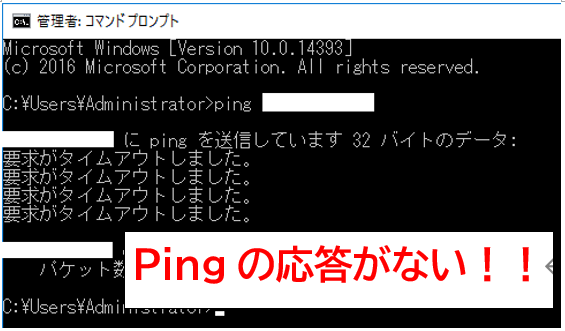トラブルの概要
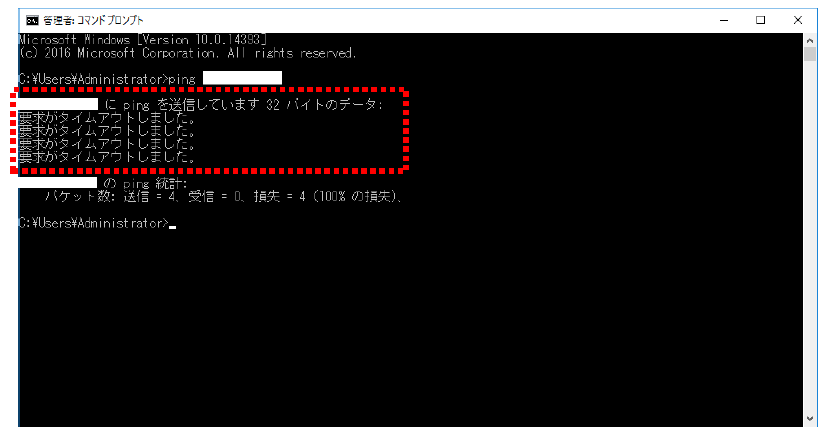
Windows10または11のパソコンで電源もオンになっていてネットワークにも接続されているのに、別のパソコンからPingコマンドを実行しても応答が返ってこない。
原因
Windowsのファイヤーウォール設定でPingの応答をしない設定になっている。
解決方法1
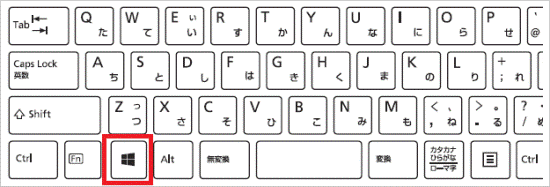
キーボードのスタートボタン(Winodwsマークのボタン)を押下します。
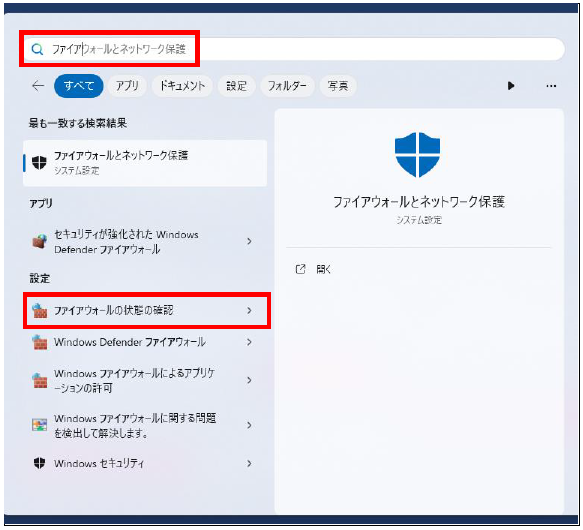
検索欄に「ファイア」と入力し、検索結果の一覧に出てきた ファイアウォールの状態の確認 をクリックします。
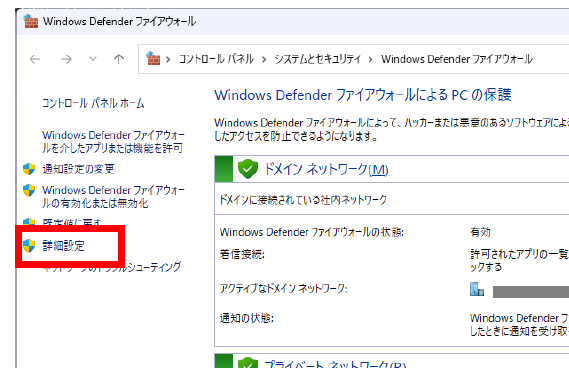
詳細設定 をクリックします。
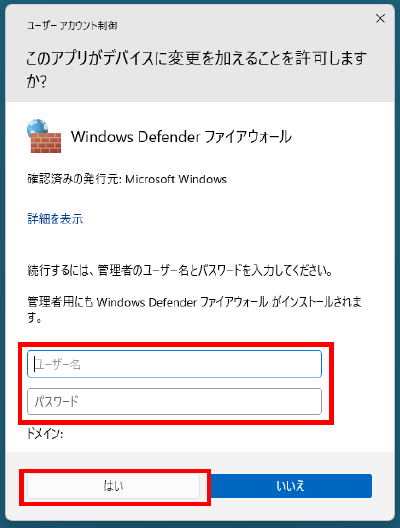
ユーザーアカウント制御の画面が表示された場合は管理者権限を持っているユーザー名、パスワードを入力して はいボタン をクリックしてください。
画面が表示されなかった場合は次の手順に進んでください。
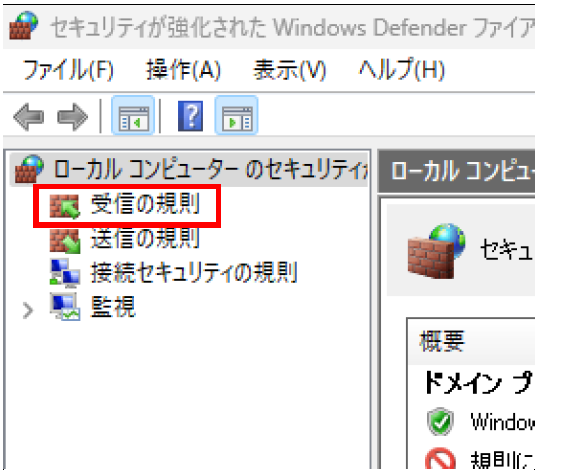
受信の規則をクリックします。
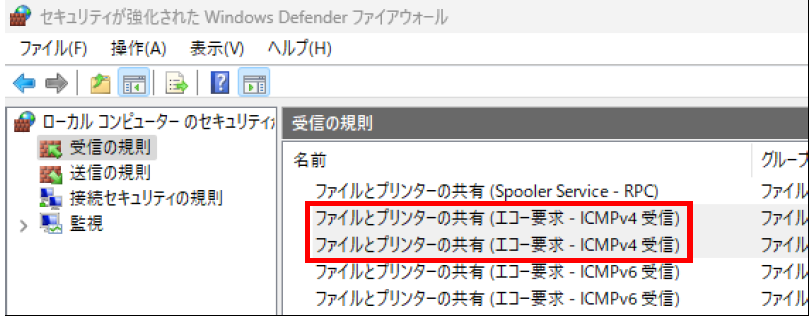
「ファイルとプリンターの共有(エコー要求 – ICMPv4 受信)」という項目が2つあるのでShiftキーを押下しながら両方ともクリックして2つとも選択状態にしてください。
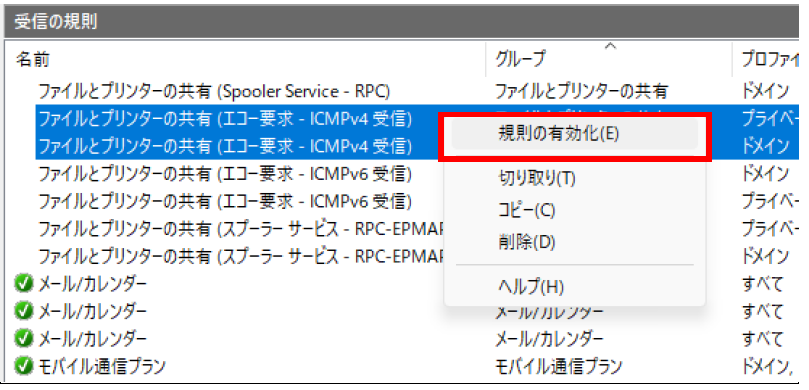
右クリックをして「規則の有効化(E)」を選択します。
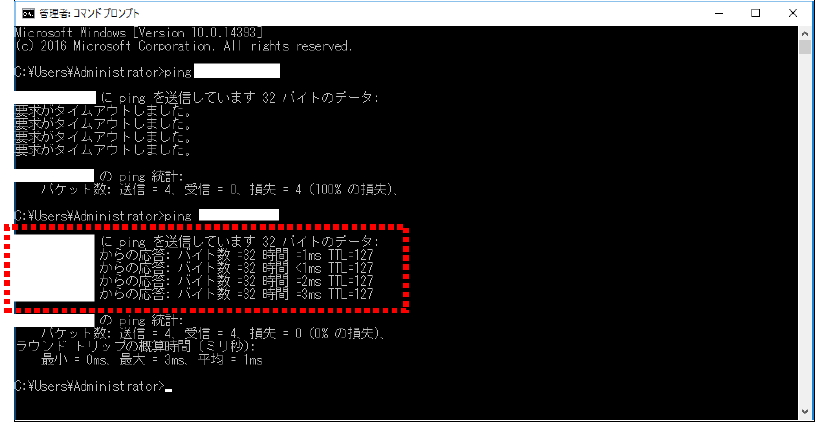
別のパソコンからPingコマンドを実行し、応答が返ってくるようになったことを確認します。
応答が返ってこない場合は引き続き解決方法2を実施してください。
解決方法2
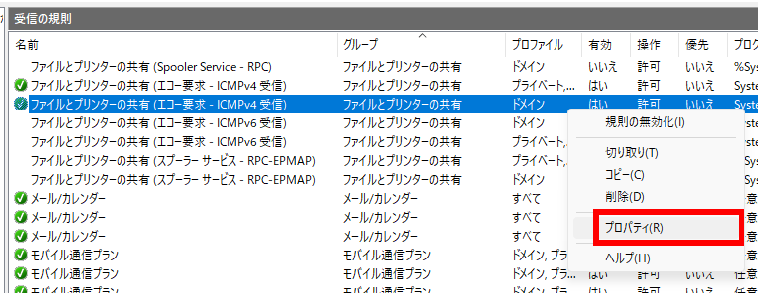
「ファイルとプリンターの共有(エコー要求 – ICMPv4 受信)」のうち”プロファイル”列がドメインとなっているほうを右クリックして「プロパティ(R)」を選択します。
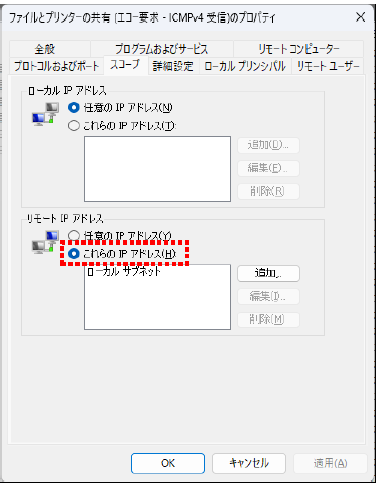
リモートIPアドレスの設定が「これらのIPアドレス(H)」になっている場合は「任意のIPアドレス(Y)」に変更します。
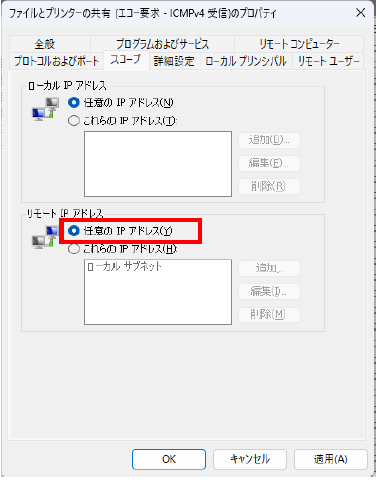
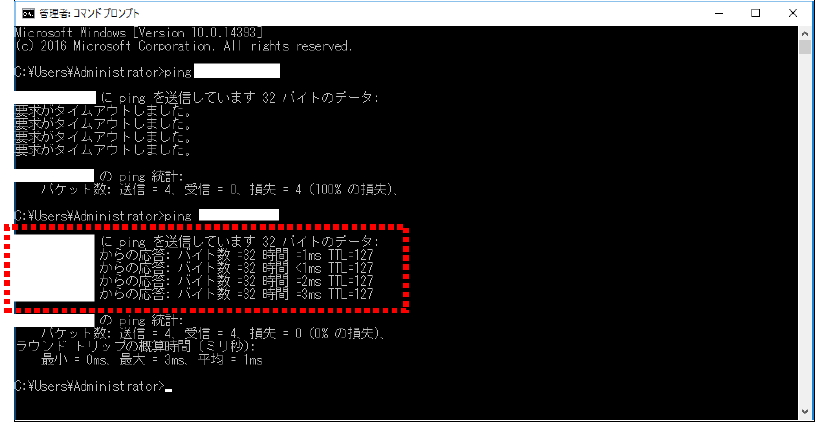
別のパソコンからPingコマンドを実行し、応答が返ってくるようになったことを確認します。
以上で設定は完了です。
開いたままになっているウィンドウをすべて閉じてください。